在使用WPS Office进行文档编辑时,经常会遇到需要将某一页设置为横向而其他页保持纵向的情况。这种设置对于制作包含宽幅表格、图片或其他需要横向布局内容的文档尤为有用。下面,我们就来详细讲解如何在WPS中单独设置一页为横向。
### 一、插入分节符
首先,需要确定要设置为横向的那一页。然后,在该页的上一页末尾和该页末尾分别插入一个“下一页分节符”。具体操作为:
1. 将光标移动到上一页的末尾。
2. 点击“页面布局”选项卡,找到“分隔符”并点击。
3. 在弹出的菜单中选择“下一页分节符”。
4. 重复上述步骤,在当前需要设置为横向的页面的末尾也插入一个“下一页分节符”。
### 二、取消页眉/页脚同前节
插入分节符后,需要取消当前页及其下一页的页眉和页脚与前一节的链接。这样,对当前页进行的设置才不会影响到其他页。具体操作为:
1. 双击当前页的页眉或页脚区域,进入编辑状态。
2. 在页眉和页脚工具选项卡中,找到并点击“同前节”按钮,取消其勾选状态。
3. 对当前页的下一页也进行同样的操作。
### 三、设置纸张方向
完成上述步骤后,就可以单独设置当前页的纸张方向为横向了。具体操作为:
1. 将光标定位在当前页。
2. 点击“页面布局”选项卡。
3. 在“纸张方向”下拉菜单中选择“横向”。
此时,只有当前页会被设置为横向,而其他页将保持纵向不变。
通过以上步骤,可以轻松地在WPS Office中实现单独一页的横向设置。这种设置方法不仅灵活方便,而且能够大大提高文档的专业性和可读性。希望这篇文章能够帮助大家更好地掌握WPS Office的使用技巧。